1. 키트윅 (Keytweak) 다운로드
1) 키트윅은 아래 화면과 같이 104 키보드의 키값을 변경할 수 있다.
104 키보드 = 101 키보드 + [Left Win] + [Right Win] + [Context Menu]
2) 멀티미디어 키 : 104 키보드의 표준 키값을 변경할 수 있으며, 또한 그 외에 아래 화면의 오른쪽에 있는 “Specially Button” 창에 있는 특수키의 키값도 변경할 수 있다.
3) 비활성화 키 : [Disable Key]를 이용하여 특정키를 비활성화시킬 수 있다.
4) 104 키보드용이므로 [한영] / [한자] 키가 없기 때문에 [한영] / [한자]는 리맵핑할 수 없다.
5) [Pause/Break] 키는 이 SW에서 활성화되어 있지 않기 때문에 변경할 수 없다.
-> [Pause/Break] 키는 make code만 있고, break code가 없는 특수키이다.
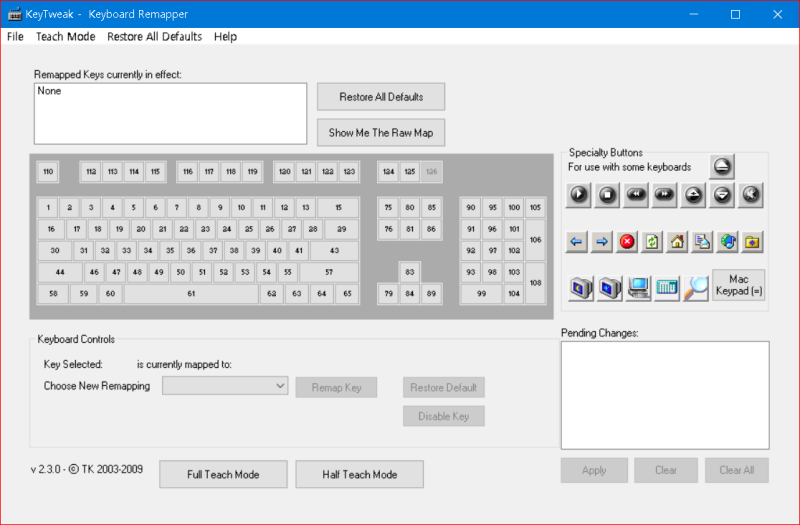
106 Keyboard = 101 Keyboard + [Left Win] = 59
[Right Win] = 63
[Context Menu] = 64
※ 최신 프로그램 다운로드 페이지 : https://keytweak.softonic.kr/
[ 포터블 프로그램 ]KeyTweak_2.3.0_Portable.exe 0.21MB
[ 포터블 프로그램 (압축) ]KeyTweak_2.3.0_Portable.zip 0.06MB
[ 설치 프로그램 ]KeyTweak_install.exe 0.27MB
2. keytweak 사용법
예를들면, 키보드에서 [스페이스] 키의 왼쪽 [Alt] 키를 [a] 키로 바꾸기
: 왼쪽 [Alt] -> [a]
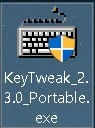
KeyTweak_2.3.0_Portable.exe를 실행한다.
1) 변경할 키 선택하기
마우스로 키보드 화면에서 [스페이스] 키 왼쪽에 있는 60번(왼쪽 Alt) 키를 선택하면, 아래에 keyboard Control 창에 원래 키의 이름이 “Left Alt”라고 나타난다.
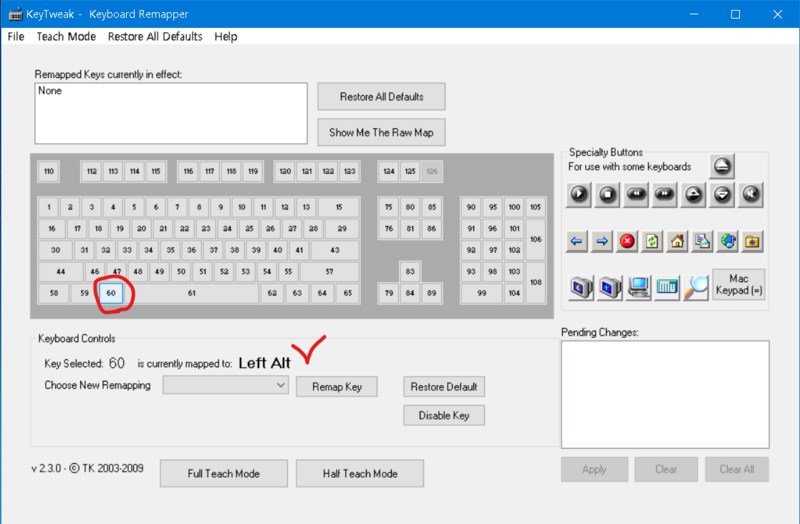
2) 바꿀 키 선택하기
Keyboard Control 창의 “Choose New Remapping”에서 바꿀려는 키 목록 중에 [A]를 선택한다.
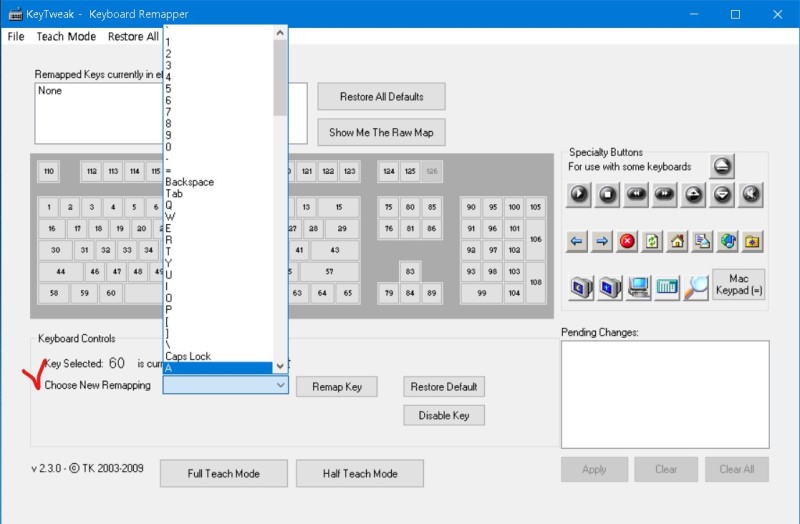
3) 키 리맵핑 확인
[Remapping Key]를 선택하면, 오른쪽 Pending Changes 창에 변경된 내용이 나타난다.
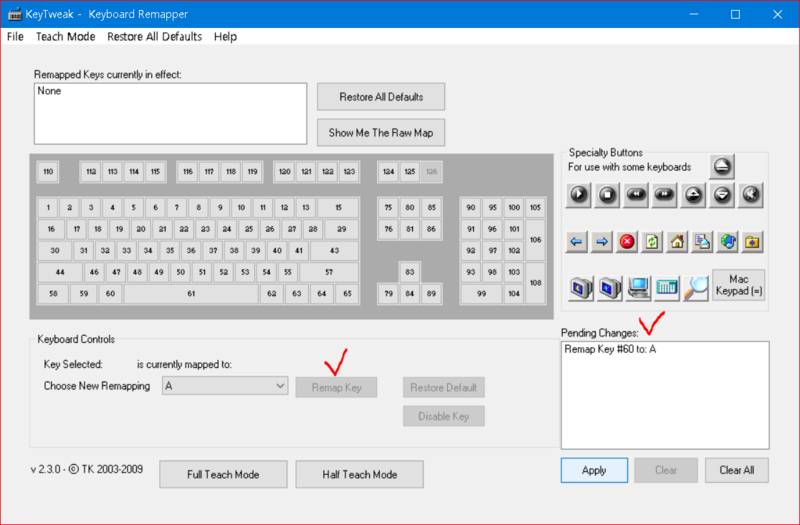
4) 변경 내용 적용하기
[Apply]를 클릭하면 키 리맵핑이 적용되고, 팝업 창에서 [예]를 선택하면 재부팅되면서 윈도우가 다시 시작된다.

재부팅되면 왼쪽 [Alt] 키가 [A] 키로 변경되어 동작된다.
3. 키 리맵핑 초기화하기
1) KeyTweak_2.3.0_Portable.exe를 실행하면, “Remapped Keys currently in effect” 창에 변경 내용이 나타난다.
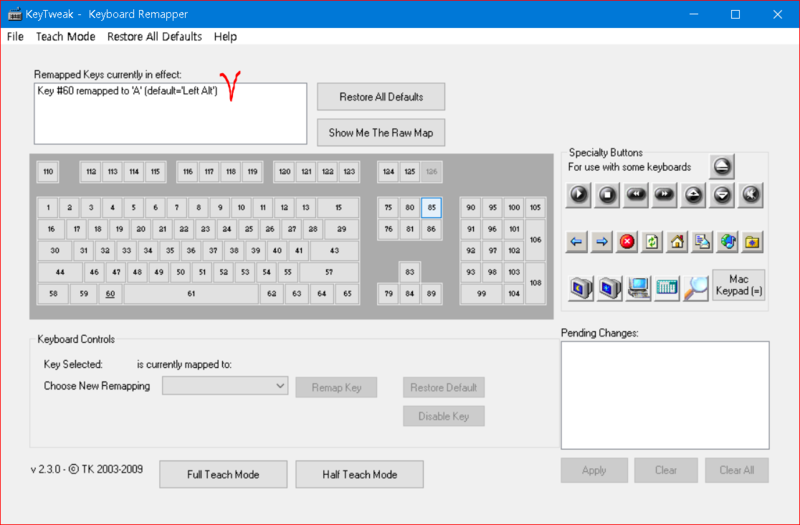
2) [Restore All Defaults]를 클릭하면, 재부팅되면서 윈도우를 다시 시작하게 되고, 키 리맵핑이 처음 상태로 복원된다.
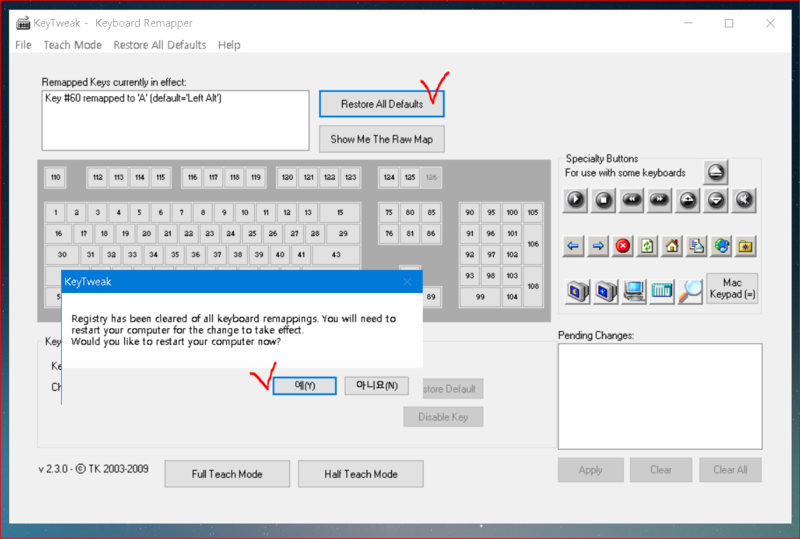
출처 : 수리수리 잡스